Monit - Uma ferramenta de código aberto para gerenciar e monitorar o sistema Linux
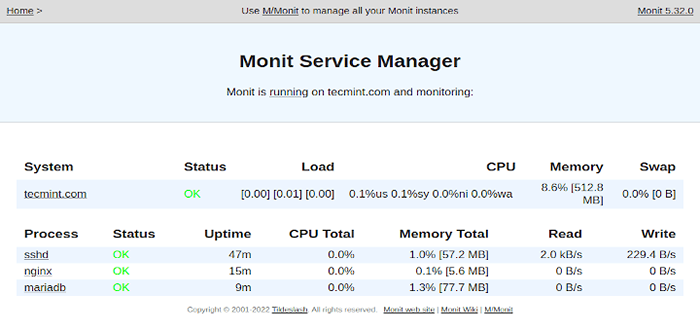
- 3804
- 1025
- Howard Fritsch
Monit é uma ferramenta de código aberto gratuito e muito útil que monitora e gerencia automaticamente processos, arquivos, diretórios, somas de cheques, permissões, FileSystems, e serviços como Apache, Nginx, Mysql, Ftp, Ssh, Smtp, e assim por diante em um Unix/Linux sistemas baseados e fornece uma funcionalidade de monitoramento excelente e útil para administradores de sistemas.
O monit possui uma interface da web amigável, onde você pode visualizar diretamente o status do sistema e configurar processos usando um servidor Web HTTP (s) nativo ou através da interface da linha de comando. Isso significa que você deve ter servidor web como Apache ou Nginx Instalado em seu sistema para acessar e visualizar a interface da Web Monit.
[Você também pode gostar: 20 ferramentas de linha de comando para monitorar o desempenho do Linux]
O que Monit pode fazer
Monit tem a capacidade de iniciar um processo se não estiver em execução, reinicie um processo se não estiver respondendo e interrompa um processo se usar altos recursos. Além disso, você também pode usar o Monit para monitorar arquivos, diretórios, e Sistemas de arquivos para alterações, mudanças de soma de verificação, Alterações do tamanho do arquivo, ou Timestamp muda.
Com Monit, Você pode monitorar hosts remotos ' TCP/IP porta, Protocolos de servidor, e ping. Monit mantém seu próprio arquivo de log e alertas sobre quaisquer condições críticas de erro e status de recuperação.
Este artigo foi escrito para descrever um guia simples sobre Monit Instalação e configuração em distribuições Linux baseadas em Rhel e Debian.
Etapa 1: Instalando Monit no Linux
Por padrão, o Monit O programa de monitoramento não está disponível nos repositórios base do sistema padrão, você precisa adicionar e ativar um repositório EPEL de terceiros para instalar o monit pacote sob distribuições baseadas em RHEL, como CENTOS, Rocky Linux, e Almalinux.
--------- Nos sistemas baseados em RHEL 9 --------- # dnf install https: // dl.FedoraProject.org/pub/epel/epel-latest-9.Noarch.RPM --------- Nos sistemas baseados em RHEL 8 --------- # dnf install https: // dl.FedoraProject.org/pub/epel/epel-latest-8.Noarch.RPM --------- Em sistemas baseados em RHEL 7 --------- # yum install https: // dl.FedoraProject.org/pub/epel/epel-latest-8.Noarch.RPM
Depois de adicionar o repositório EPEL, instale o Monit pacote executando o seguinte comando yum.
# yum install monit ou # dnf install monit [on on Fedora Linux]
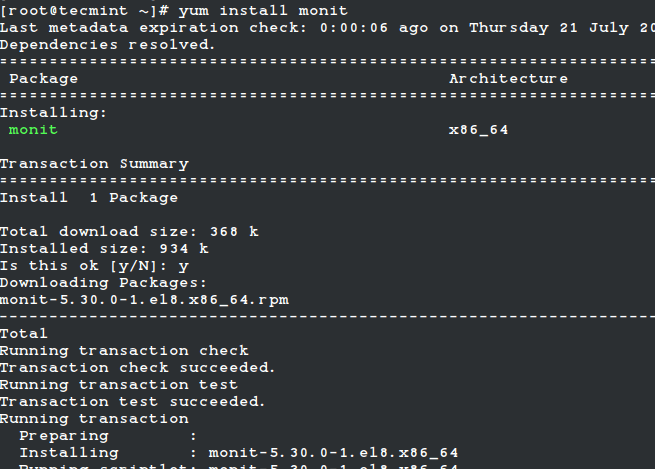 Instalar monit em rhel
Instalar monit em rhel Para Ubuntu/Debian/Linux Mint Os usuários podem instalar facilmente usando o comando APT, como mostrado.
Monit de instalação de $ sudo apt
Etapa 2: Configurando Monit em Linux
Monit é muito fácil de configurar, de fato, os arquivos de configuração são criados para serem facilmente legíveis e facilitando a compreensão dos usuários. Ele foi projetado para monitorar os serviços em execução a cada 2 minutos e mantém os logs em “/var/log/monit““.
Monit tem uma interface da web que é executada na porta 2812 Usando um servidor da web. Para ativar a interface da web, você precisa fazer alterações no arquivo de configuração de monit.
O principal arquivo de configuração do monit localizado em /etc/monit.conf sob (Redhat/Centos/Fedora) e /etc/monit/monitrc Arquivo para (Ubuntu/Debian/Linux Mint).
Abra este arquivo usando sua escolha de editor.
# vi/etc/monitrc ou $ sudo nano/etc/monit/monitrc
Em seguida, descomamento na seção a seguir e adicione o endereço IP ou o nome de domínio do seu servidor, permita que qualquer pessoa se conecte e altere o usuário e a senha monit ou você pode usar os padrão.
Defina a porta HTTPD 2812 e use o endereço 0.0.0.0 # aceita apenas conexões do localhost permitir 0.0.0.0/0 # permita que o localhost se conecte ao servidor e permita que o Admin: Monit # requer usuário 'admin' com senha 'monit' permita @monit # Permitir usuários de grupo 'monit' se conecte (rw) Permitir @users readonly # Permitir usuários de 'usuários' do grupo para conectar -se readonly
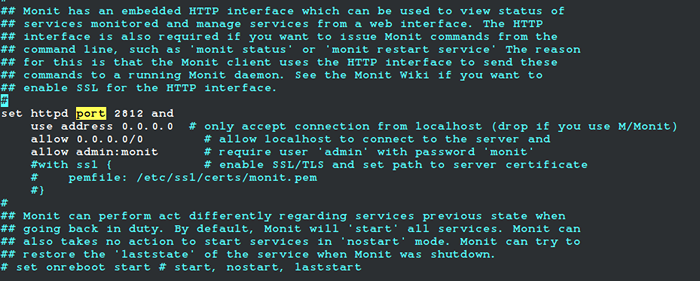 Configurar Monit em Linux
Configurar Monit em Linux Depois de configurá -lo, você precisa começar, ativar e verificar o monit Serviço para recarregar as novas configurações.
# SystemCtl Start Monit # SystemCtl Ativar monit # SystemCtl Status Monit
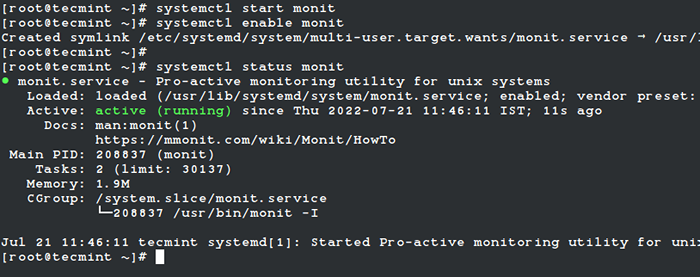 Iniciar monit em Rhel
Iniciar monit em Rhel Agora, você poderá acessar a interface da Web Monit navegando para os seguintes URLs.
http: // localhost: 2812 ou http: // ip-address: 2812 ou http: // exemplo.com: 2812
Em seguida, insira o nome de usuário como “admin"E senha como"monit““. Você deve obter uma tela semelhante à abaixo.
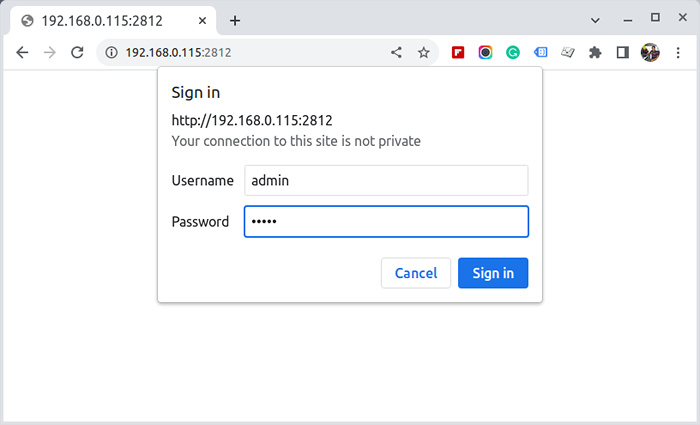 Monit Login
Monit Login 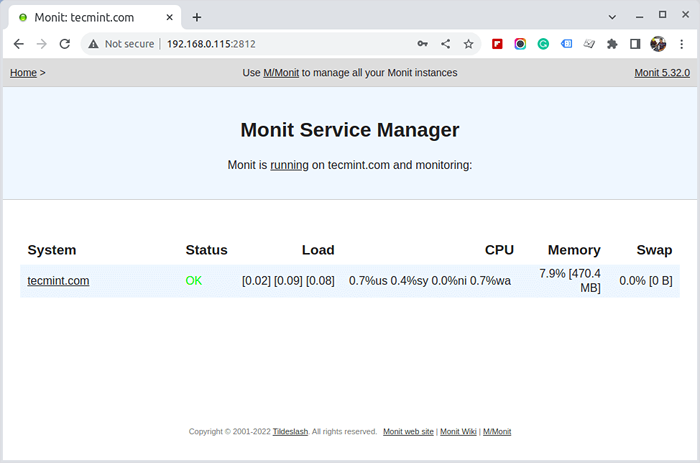 Monit Service Manager
Monit Service Manager 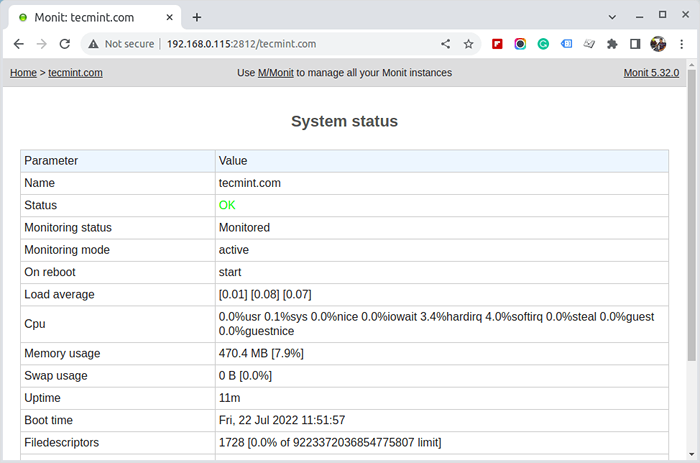 Monit Status do sistema
Monit Status do sistema Etapa 3: Adicionando serviços Linux para monitorar o monitoramento
Uma vez o monit As interfaces da web são configuradas corretamente, comece a adicionar os programas que você deseja monitorar no /etc/monitrc sob (Redhat/Centos/Fedora) e /etc/monit/monitrc Arquivo para (Ubuntu/Debian/Linux Mint) no fundo.
A seguir estão alguns exemplos úteis de configuração para Monit, que podem ser muito úteis para ver como um serviço está em execução, onde mantém seu perfil, como iniciar e parar um serviço, etc.
Monitore o apache em monit
Verifique o processo httpd com pidfile/var/run/httpd.Grupo PID Apache Start Program = "/usr/bin/systemctl httpd start" stop program = "/usr/bin/systemctl httpd stop" se host falhado 127.0.0.1 porta 80 Protocolo HTTP e reinicie se 5 reiniciarem em 5 ciclos e o tempo limite
Monitore Apache2 em monit
Verifique o processo Apache com pidfile /run /apache2.Programa de início do PID = "/usr/bin/SystemCtl Apache2 Iniciar" com tempo limite 60 segundos Stop Program = "/usr/bin/Systemctl Apache2 Stop"
Monitore nginx em monit
Verifique o processo nginx com pidfile/var/run/nginx.Programa de início do PID = "/usr/bin/systemctl nginx Iniciar" Stop Program = "/usr/bin/systemctl nginx Stop"
Monitore mysql em monit
Processo de verificação MySqld com pidfile/var/run/mysqld/mysqld.Grupo Pid MySQL Start Program = "/usr/bin/Systemctl mySqld start" Stop Program = "/usr/bin/Systemctl mySqld Stop" Se falhado no host 127.0.0.1 porta 3306 e reinicie se 5 reiniciarem em 5 ciclos e o tempo limite
Monitore ssh em monit
Verifique o processo sshd com pidfile/var/run/sshd.Programa de início do pid "/usr/bin/systemctl sshd start" stop program "/usr/bin/systemctl sshd stop" se falhar host 127.0.0.1 porta 22 Protocolo SSH e reinicie se 5 reiniciarem em 5 ciclos e o tempo limite
Depois de configurar todos os programas para monitoramento, verifique a sintaxe Monit para erros. Se encontrado erros os corrigem, não é tão difícil descobrir o que deu errado. Quando você recebe uma mensagem como “Sintaxe do arquivo de controle OK“, Ou se você não vir erros, poderá prosseguir.
# monit -t ou $ sudo monit -t
Depois de corrigir todos os erros possíveis, você pode digitar o seguinte comando para iniciar o serviço Monit.
# SystemCtl Monit Reiniciar ou $ sudo systemctl monit reiniciar
É assim que parece monit.
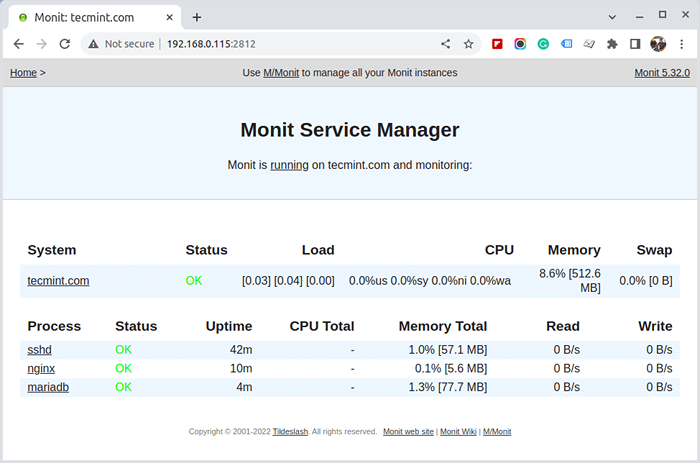 Serviços de monitoramento Linux com Monit
Serviços de monitoramento Linux com Monit
- « Instalação de Manjaro 21.0 (KDE Edition) Desktop
- Como instalar PHP diferente (5.6, 7.X e 8.0) versões no Ubuntu »

